PeerFinder로 Wi-Fi Direct 연결 시 방화벽 문제
테스트해보니, 일단 PeerFinder.Role == PeerRole.Host인 측은 특별히 방화벽을 열 필요가 없었습니다. 단지, 응용 프로그램 실행할 때 열겠냐고 물어보는 데 OK를 선택하면 됩니다. 물론 현실적으로 보면 제품 설치 시 해당 EXE에 대해 방화벽을 열어주는 처리를 해줘야 합니다.
그런데 특이하게도, PeerFinder.Role == PeerRole.Client 측에서는 명시적으로 방화벽을 열어줘야 하는 항목이 있습니다. 그렇지 않으면 다음의 코드에서,
Task<Windows.Networking.Sockets.StreamSocket> task = PeerFinder.ConnectAsync(info).AsTask();
task.Wait();
Wait 호출 시 대기가 되며 접속되지 않습니다. 그러다 일정 시간이 지나면 다음과 같이 예외가 발생합니다.
Peer found: PeerFinderConsoleApp - D65FE18CA021FFEA4981570F4E14FCA3B04D22A9270DA2BA77088EFB5DA87B81
System.AggregateException: One or more errors occurred. ---> System.Exception: This operation returned because the timeout period expired. (Exception from HRESULT: 0x800705B4)
--- End of inner exception stack trace ---
at System.Threading.Tasks.Task.ThrowIfExceptional(Boolean includeTaskCanceledExceptions)
at System.Threading.Tasks.Task.Wait(Int32 millisecondsTimeout, CancellationToken cancellationToken)
at System.Threading.Tasks.Task.Wait()
at PeerClient.PeerClient.<Start>d__2.MoveNext() in C:\Users\SeongTae Jeong\Dropbox\articles\wifi_direct\ConsoleApplication1\PeerClient\Program.cs:line 76
---> (Inner Exception #0) System.Exception: This operation returned because the timeout period expired. (Exception from HRESULT: 0x800705B4)<---
이런 경우를 위해 방어적으로는 다음과 같이 코딩할 수 있습니다.
Task<Windows.Networking.Sockets.StreamSocket> task = PeerFinder.ConnectAsync(info).AsTask();
if (task.Wait(5000) == false)
{
Console.WriteLine("timeout");
return;
}
어쨌든, 방화벽으로 인해 이런 오류가 발생한다면 윈도우 방화벽에서 "Windows Peer to Peer Collaboration Foundation" 항목을 활성화시켜줘야 합니다.
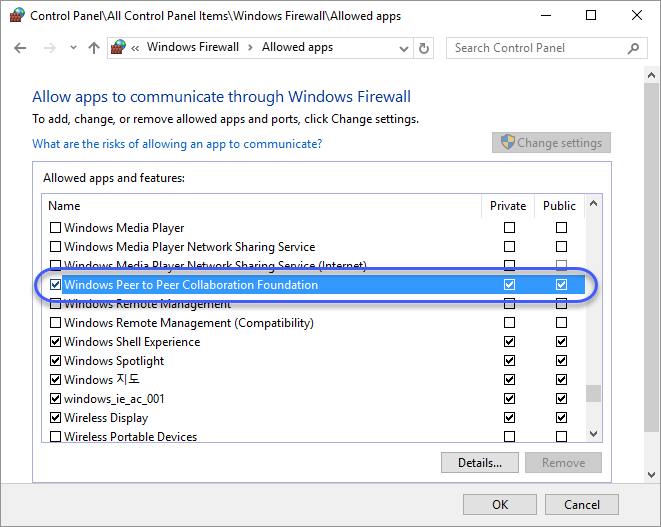
[이 글에 대해서 여러분들과 의견을 공유하고 싶습니다. 틀리거나 미흡한 부분 또는 의문 사항이 있으시면 언제든 댓글 남겨주십시오.]